将FLAC转为MP3怎么操作?六个直观方便的转换方式
在音频处理过程中,我们经常需要把FLAC文件转换成MP3格式。FLAC格式保持了音质无损,虽然音质优秀,但文件体积较大。相对而言,MP3格式虽然会有音质损失,但兼容性更强。那么,将FLAC转为MP3怎么去操作呢?请不要过多得担心,下面就来分享六个直观方便的转换方式,一起来看下吧。

一、先行了解特性
在执行FLAC转为MP3的操作,建议您先行了解下文件的特性。目前,FLAC格式能实现无损音质,完美还原音乐本真,不过它的文件体积较大。以一首大约4分钟的歌曲为例,采用FLAC格式保存,文件大小可能会超过30MB。相对而言,MP3格式在压缩过程中去掉了部分不那么关键的声音信息,文件体积更小,音质略逊一筹,但兼容性更强。

二、使用在线工具
其次,许多网站可以将FLAC转换成MP3格式。这些网站的特点是不用安装任何软件,只需连接网络,在浏览器上就能完成操作。不过,这些在线转换工具也有其不足之处。首先,它们对网络环境的要求较高,一旦网络状况不佳,上传和下载速度可能会变慢,甚至完全无法完成。其次,在安全性方面,也存在一些潜在的风险,比如涉及文件隐私和版权的问题。因此,如果您还在纠结于哪一款转换的效果比较好,可以直接试试“i转音频”或者“izaudio”等。
具体音频转换的操作方式:
步骤1、首先,您可以在电脑或者手机上的默认浏览器,打开“i转音频”或者“izaudio”在线网页,并在首界面当中找到具体的功能选项。也就是在其它音频转为MP3下拉菜单中的“FLAC转MP3”选项。此外,它提供了多种音频格式,足以满足用户日常的格式转换需求。网站提供跨平台服务,不受设备限制,只要有网络连接,就可以随时随地进行音频转换。
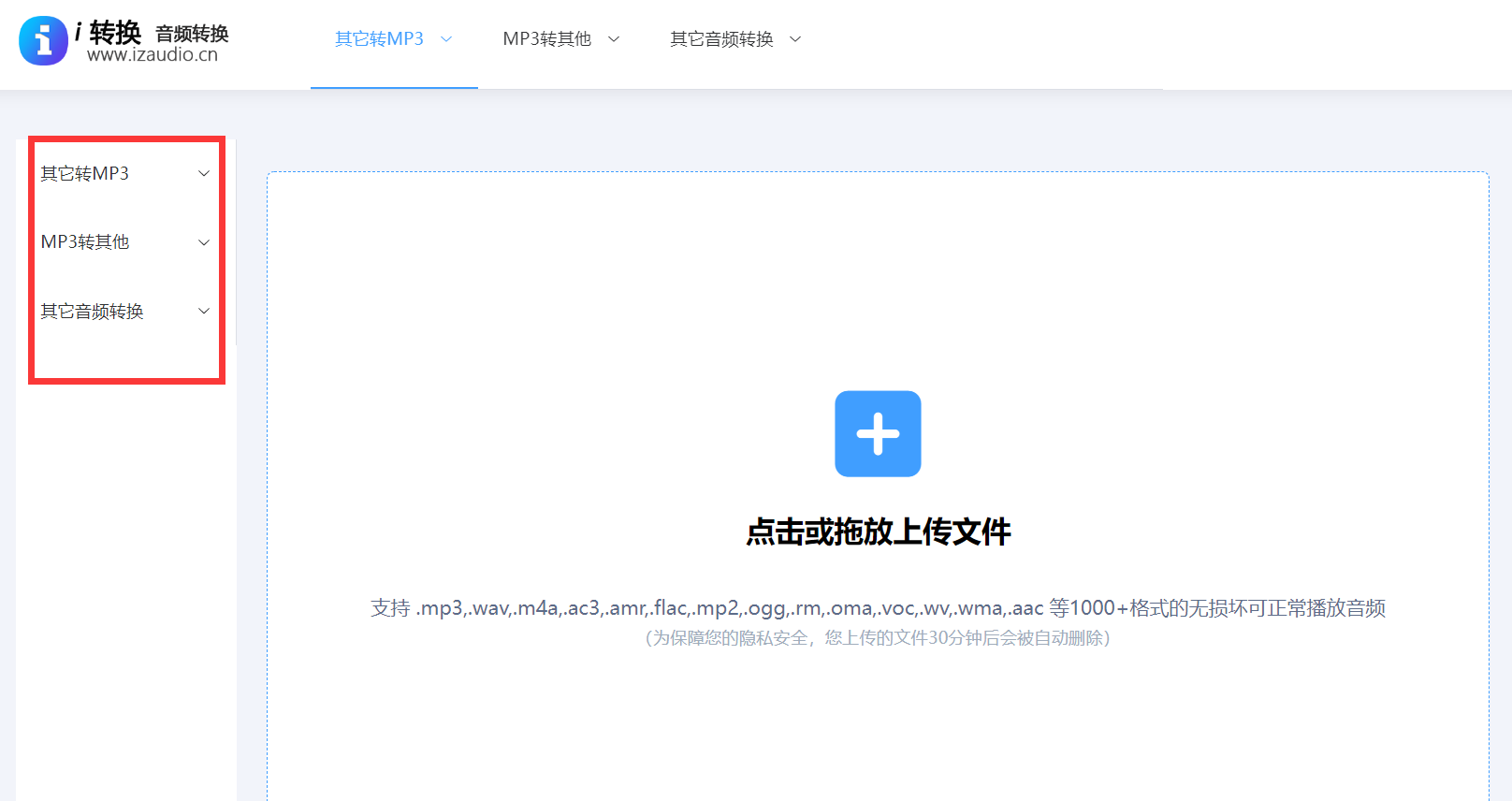
步骤2、接下来将需要转换的FLAC音频添加到在线网页中,并进行一些参数的设置,我们需要将“输出格式”设置为“MP3”的具体选项。另外还可以设置一下保存目录,指定一个文件夹用于保存转换成的MP3音频,当然也可以不设置,默认保存文件夹是电脑桌面。确认无误后,点击“开始转换”按钮,软件就会将添加到软件里面音频文件转为MP3格式。
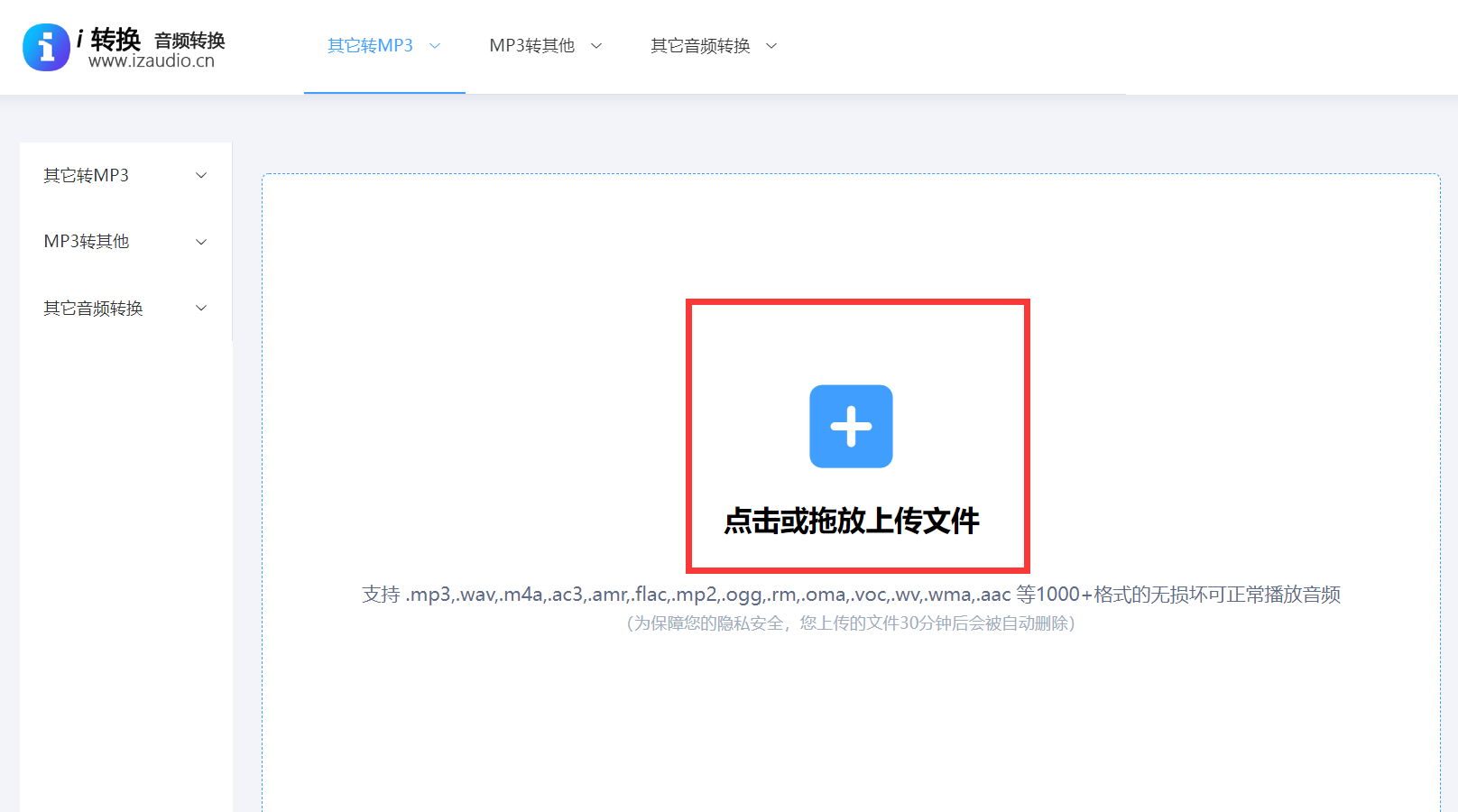
三、选择音频播放
某些音乐播放器软件内含格式转换工具,比如Foobar2000,这是一个功能丰富的音乐播放器。用户需在软件界面中导入FLAC文件,接着利用插件完成转换。需在组件管理器中安装相应的转换插件,选中播放列表中的文件,点击右键进行转换设置,选择MP3格式进行转换。目前,这款播放器对用户来说极为便捷,无需额外安装其他软件。但前提是用户需熟悉软件的设置和插件操作,这对新手来说可能有些挑战。

四、运用编辑程序、
此外,像Adobe Audition这类音频编辑工具同样支持格式转换功能。将FLAC文件导入软件,接着在文件选项中寻找导出命令,挑选MP3为目标格式,调整好比特率和声道等参数,转换即可完成。此外,这样的软件便于对音频进行基础处理,诸如降低噪音、调节音量等操作。然而,这款软件专业性较强,对于仅仅需要格式转换的普通用户来说,它体积庞大且操作繁琐,而且学习难度较大。
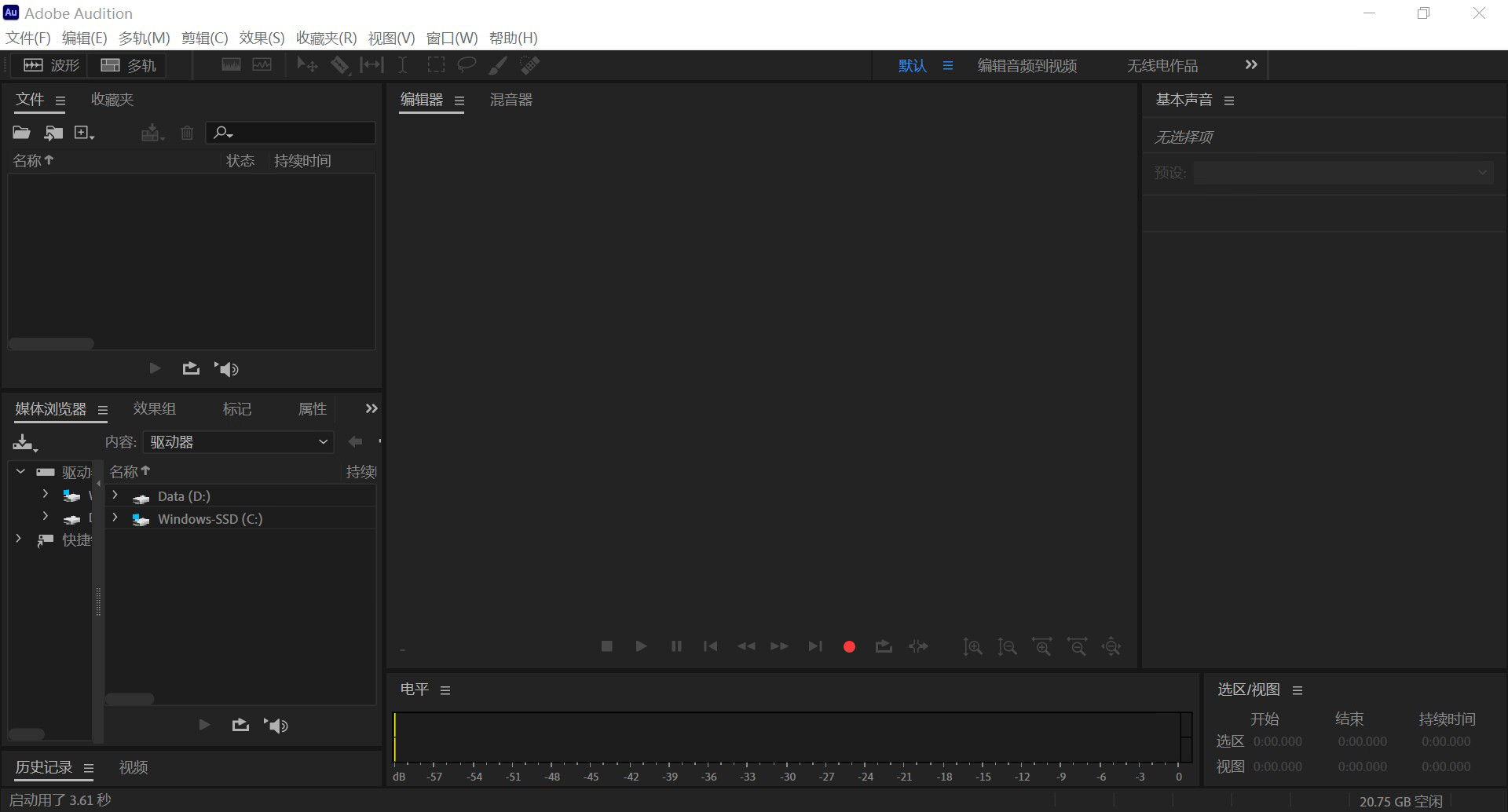
五、借助手机应用
当然了,现在手机上也有不少应用可以处理音频格式的转换。比如Audio Converter这款,下载并安装后,在应用中点击“添加文件”菜单,挑选FLAC格式的文件,接着选择输出为MP3格式,即可完成转换。不过,手机APP的使用不受地点约束,即便外出也能操作。然而,手机的性能和存储条件可能会对转换过程及结果产生影响,导致转换速度可能不如电脑上快。

六、通过编程转换
除了上面分享的五个方法以外,或者说对于具备编程基础的用户来说,能运用脚本语言完成格式转换。以Python为例,通过pydub库,只需编写少量代码,即可将FLAC文件转为MP3。首先安装该库,接着在代码中设定FLAC文件路径,调整输出参数,转换即可完成。不过,这种方法的适应性很强,能按需设定转换的规则。然而,它需要用户掌握编程知识,这对多数普通用户来说,学习编写代码的难度很大。
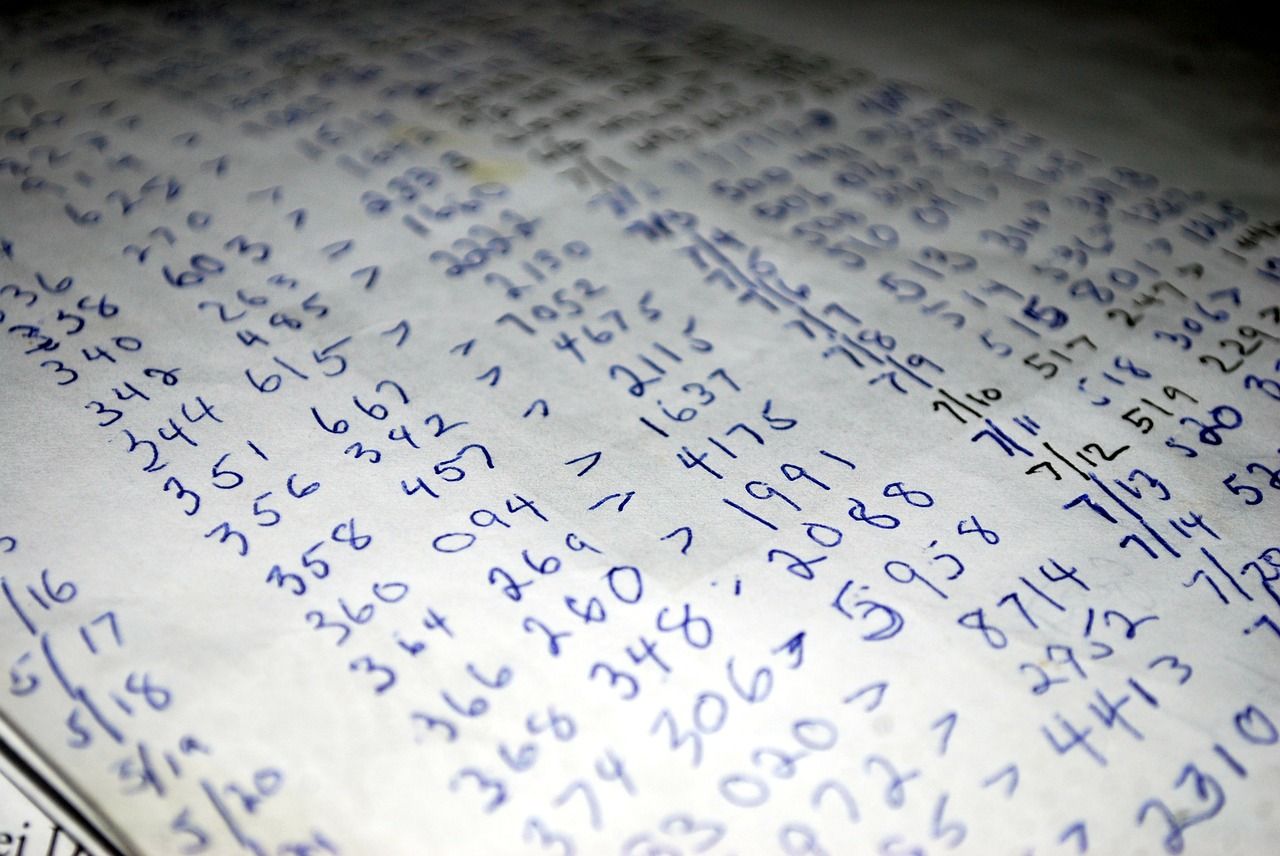
针对FLAC转为MP3的操作方法,小编就为大家分享到这里了,希望您在看完之后所遇到的问题都能够被解决。最后总结来看:MP3的处理速度极快,能够迅速完成音频编辑工作,为用户节省宝贵时间,更重要的是,MP3的兼容性几乎无可挑剔,无论在哪个平台分享,接收方都能轻松下载并使用,无需额外安装任何软件。如果说您在平时也有类似的转换需求,不妨选择上面一到两个适合自己的手动试试看。温馨提示:如果您在使用i转音频在线网页的时候遇到问题,请及时与我们联系,祝您FLAC转为MP3操作成功。
